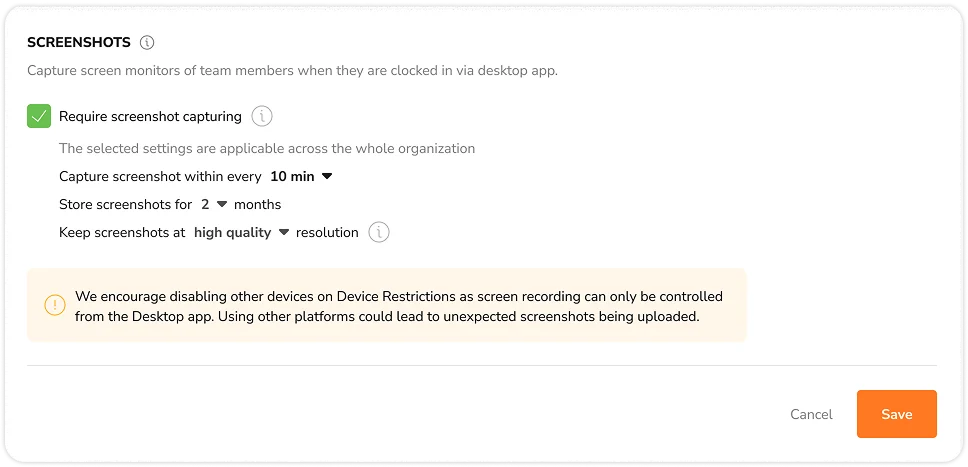屏幕捕捉是如何工作的?
了解屏幕捕捉的工作原理,以记录屏幕上的活动并提供有关员工生产力的洞察
屏幕捕捉是一种功能强大的工具,允许用户录制或截取其电脑或设备屏幕的内容。
该功能已集成在吉贝儿的桌面工时追踪器中,并在所有计划(免费版、高级版和终极版)中均可使用。它有助于确保工时追踪的准确性并提升员工生产力。
本文内容包括:
追踪工时
屏幕捕捉是专为吉贝儿桌面应用设计的功能。若要使用此功能,每位团队成员都必须在各自的电脑上安装桌面应用,并通过桌面进行工时追踪。
当屏幕捕捉功能被启用并且成员设备授予相应权限后,系统将在成员打卡上班期间,以设定的时间间隔自动截取前台屏幕的截图。截图的时间间隔会根据用户所使用的计划而有所不同。
当成员打卡上班且桌面应用正在运行时,截图捕捉将开始;在休息期间、打卡下班后或退出桌面应用后,截图捕捉将停止。
睡眠模式功能
当设备进入睡眠模式时,您可能会注意到被捕捉到的画面是黑屏。
对于 macOS 设备:
在睡眠模式下,屏幕捕捉会在整个期间持续进行。例如,如果成员的 macOS 桌面处于睡眠模式 30 分钟,那么在该成员的工时表上将显示三张黑屏截图。设备重新激活后,正常的截图功能将继续。
对于 WindowsOS 设备:
在睡眠模式下,整个期间只会捕捉一张屏幕。例如,如果成员的 WindowsOS 桌面保持睡眠状态 30 分钟,那么在该成员的工时表上只会显示一张黑屏截图。设备重新激活后,将立即捕捉一张活动屏幕的截图,之后按常规间隔继续截图。
了解更多关于查看和删除截图的信息。
离线功能
即使成员处于离线状态,系统也会继续进行截图捕捉。在离线期间,截图会暂时保存在设备本地;当设备重新连接至互联网后,这些截图将自动上传到服务器。
了解更多关于在离线状态下使用吉贝儿桌面应用进行工时追踪的信息。
跨平台同步
当用户打卡上班且桌面应用正在运行时,将开始屏幕捕捉;当用户打卡下班、休息或退出桌面应用时,屏幕捕捉将停止。
重要提示❗️:如果用户在桌面应用上打卡上班并已启动屏幕捕捉,即使之后在其他平台(例如网页版、移动端或打卡亭)进行打卡下班操作,屏幕捕捉仍会继续进行。
数据收集与隐私
在未经成员知情的情况下,系统不会进行截图捕捉。若要进行截图记录,需满足以下条件:
- 成员必须允许启用截图捕捉功能
- 截图仅在计时器运行时进行(即不在休息或打卡下班后进行),并且仅适用于通过吉贝儿桌面应用进行的工时追踪
- 截图被有意设置为低分辨率并带有模糊处理,以优先保障隐私与安全
- 每位成员都可以无限制地访问和删除自己的截图
- 拥有者和管理员可以查看所有成员的截图,而经理则默认只能查看其所管理成员的截图
了解更多关于查看和删除截图的信息。
截图间隔
截图间隔指的是团队成员在打卡上班期间,系统进行截图捕捉的频率。截图的频率取决于所使用的吉贝儿订阅计划。
- 免费版:在每 10 分钟范围内随机捕捉截图
- 高级版:可选择每 5 分钟或 10 分钟截图一次
- 终极版: 可选择每 2 分钟、5 分钟或 10 分钟截图一次
截图存储
截图的存储时长取决于您所使用的订阅计划。
- 免费版:截图保存 3 天
- 高级版:截图保存 1 个月
- 终极版:截图最长可保存 1 年
- 您可以在吉贝儿网页版应用的工时追踪设置中配置截图保存时长。了解更多关于启用屏幕捕捉的信息。
重要提示❗️: 如果您升级或降级订阅计划,截图的保存时长将依据截图拍摄时所对应的订阅计划来计算。
示例:
Alan 在 10 月 12 日 使用的是免费版计划,并在 10 月 13 日升级至高级版计划。因此,10 月 12 日拍摄的截图仍将仅保存至 10 月 14 日(共 3 天)。
截图分辨率
默认情况下,截图为低分辨率且带有模糊处理,以保障隐私和安全。在所有计划中,管理员和拥有者可以在组织层面选择截图为模糊或高分辨率。同时,截图分辨率也可以在群组层面进行配置。
您可以在吉贝儿网页版应用的工时追踪设置中配置截图分辨率。了解更多关于启用屏幕捕捉的信息。
设备限制执行
为了确保屏幕捕捉功能正常运行,团队成员必须仅通过吉贝儿桌面应用进行工时追踪。您可以通过设备限制来防止在其他平台上进行工时追踪。
为此,您可以选择对整个组织(所有成员)禁用其他平台(网页版、移动应用和打卡亭),或仅对特定群组生效。
为整个组织强制执行设备限制的步骤:
- 前往工时追踪。
- 找到设备限制部分。
- 点击铅笔图标进行修改。
- 启用桌面应用,并禁用移动应用、共享打卡亭和网页浏览器。
- 点击保存。
为特定群组启用设备限制:
- 前往人员,然后点击群组。
- 点击您希望启用屏幕捕捉的群组。
- 点击齿轮图标以进入群组设置。
- 找到设备限制部分。
- 启用桌面应用,并禁用移动应用、共享打卡亭和网页浏览器。
- 点击保存。
- 根据需要,对其他群组重复步骤 2 至 6。